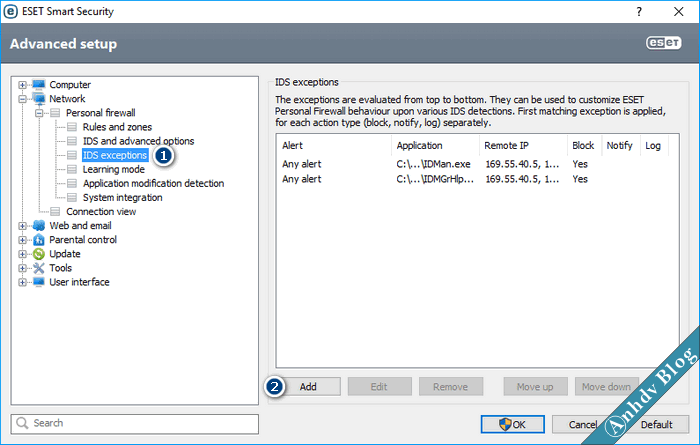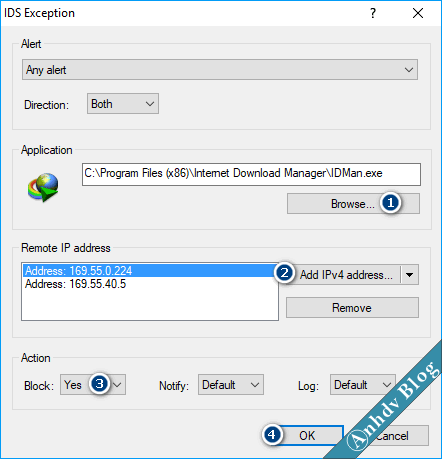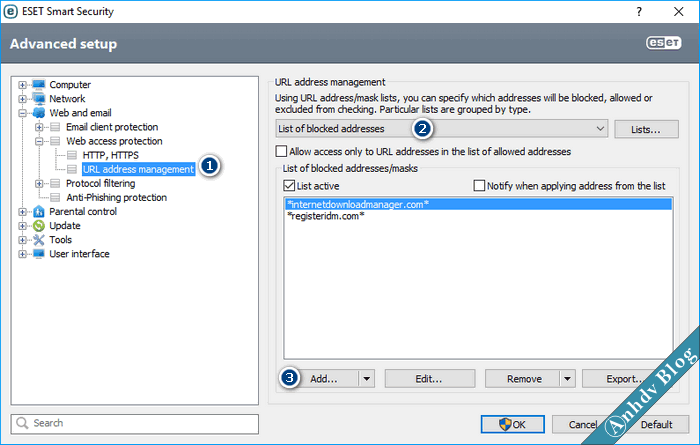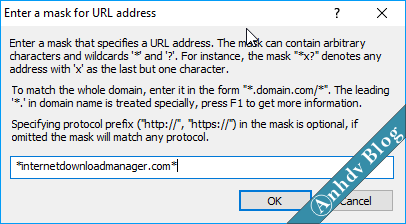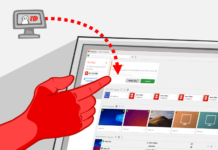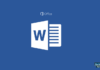ESET là hãng phần mềm diệt Virus rất nổi tiếng của Slovakia. Mình từng giới thiệu với các bạn phần mềm diệt virus Eset. Đặc trưng của ESET là rất nhẹ nhưng vô cùng mạnh mẽ, cân bằng giữa hiệu suất và sức mạnh. Để nâng cao hiệu quả khi sử dụng ESET, mình sẽ hướng dẫn các bạn thiết lập tường lửa chặn IP, chặn Website. Eset Smart Security nặng hơn ESET Endpoint chút xíu, bù lại nó có thêm tính năng chặn IP, Game mode. Trong khuôn khổ bài viết này, mình sẽ hướng dẫn trên ESET Smart Security 8. Cách thiết lập trên ESET Endpoint sẽ tương tự (không có phần thiết lập IP).
Bài viết liên quan
Hướng dẫn cài đặt IDM full, chuẩn và an toàn 100%
1. Hướng dẫn thiết lập tường lửa chặn IP
Mở phần mềm ESET Smart Security lên (biểu tượng chữ e màu xanh ở ở chỗ đồng hồ giờ). Trên giao diện của ESET chọn Setup > Enter Advanced Setup > Network > Personal firewall > IDS exceptions.
Chọn Add để thiết lập tường lửa chặn IP bằng ESET. Tại đây bạn có thể thiết lập chặn phần mềm bất kỳ, cùng với địa chỉ IP cần chặn.
Ví dụ hình trên là mình chặn phần mềm IDM (bao gồm file IDMan.exe và IDMGrHlp.exe). Chú ý phần Block (số 3) chọn Yes. Chọn Add IPv4 address nhiều lần nếu muốn thêm nhiều địa chỉ IP. Thiết lập xong thì bấm OK để hoàn tất.
2. Hướng dẫn chặn Website
Chọn Setup > Enter Advanced Setup > Web an email > Web acces protection > URL address management
Chú ý tại bước số 2, phải chọn List of blocked addresses để chặn. Ngược lại, bạn muốn cho phép website nào thì chọn List off allowed addresses. Hình trên mình chặn 2 website đó là *internetdownloadmanager.com* và *registeridm.com*. Dấu “*” giúp cho chặn tất cả các phần mở rộng thêm.
3. Hướng dẫn khắc phục lỗi không vào được trang web nào đó
Cách 1: Thực hiện như phần 2, tức tạo danh sách allowed.
Cách 2: Thêm vào IP của trang web cần bỏ chặn vào danh sách loại trừ
Chọn Setup > Enter Advanced Setup > Protocol filtering > Excluded IP addreses
Bạn cần tìm ra địa chỉ IP của trang web cẩn bỏ chặn (bấm phím Windows + R: nhập ping abc.com). Như hình trên mình thiết lập để bỏ chặn violet.vn để tải file.
Lời kết
Qua bài viết này, mình đã hướng dẫn các bạn thiết lập tường lửa chặn IP, chặn Website bằng ESET. Ngoài ra còn hướng dẫn cách khắc phục lỗi không vào được một số trang web. Với những thủ thuật nhỏ phía trên, sẽ giúp bạn phát huy hiệu quả tối đa khi sử dụng ESET.